User Guide
Table Of Contents
- Hoş geldiniz
- Bileşenler
- Ağ bağlantıları
- Kablosuz ağa bağlanma
- Kablolu bir ağa bağlanma
- Bilgisayarınızı bir ağda tanımlamak için HP MAC Address Pass Through özelliğini kullanma (yalnızca b ...
- Ekranda gezinme
- Dokunmatik Yüzey'i ve dokunmatik ekran hareketlerini kullanma
- Dokunma
- İki parmakla kıstırma yakınlaştırma
- İki parmakla kaydırma (Dokunmatik Yüzey ve Hassas Dokunmatik Yüzey)
- İki parmakla dokunma (Dokunmatik Yüzey ve Hassas Dokunmatik Yüzey)
- Üç parmakla dokunma (Dokunmatik Yüzey ve Hassas Dokunmatik Yüzey)
- Dört parmakla dokunma (Dokunmatik Yüzey ve Hassas Dokunmatik Yüzey)
- Üç parmakla çekme (Dokunmatik Yüzey ve Hassas Dokunmatik Yüzey)
- Dört parmakla çekme (Hassas Dokunmatik Yüzey)
- Tek parmakla kaydırma (dokunmatik ekran)
- İsteğe bağlı bir klavye veya fare kullanarak
- Bir ekran klavyesi kullanma (yalnızca belirli ürünlerde)
- Dokunmatik Yüzey'i ve dokunmatik ekran hareketlerini kullanma
- Eğlence özellikleri
- Kamera kullanma (yalnızca belirli ürünlerde)
- Ses özelliklerini kullanma
- Videoyu kullanma
- Bir USB Type-C kablosu kullanarak bir DisplayPort cihazını bağlama (yalnızca belirli ürünlerde)
- Bir USB Type-C kablosu kullanarak bir Thunderbolt aygıtını bağlama (yalnızca belirli ürünlerde)
- HDMI kablosu kullanarak video cihazları bağlama (yalnızca belirli ürünlerde)
- MultiStream Transport kullanarak kablolu ekranları keşfedip bağlama
- Miracast uyumlu kablosuz ekranları keşfedip bağlanma (yalnızca belirli ürünlerde)
- Veri aktarımını kullanma
- Güç yönetimi
- Uyku ve Hazırda Bekletme'yi kullanma
- Bilgisayarı kapatma
- Güç simgesini ve Güç Seçeneklerini kullanma
- Pil gücü ile çalışma
- Harici güçle çalışma
- Güvenlik
- Bilgisayarı koruma
- Parolaları kullanma
- Windows'da parola oluşturma
- Computer Setup'ta parola oluşturma
- BIOS yönetici parolasını yönetme
- DriveLock Güvenlik Seçeneklerini Kullanma
- Windows Hello (yalnızca belirli ürünlerde)
- Virüsten koruma yazılımı kullanma
- Güvenlik duvarı yazılımı kullanma
- Yazılım güncelleştirmelerini yükleme
- HP Client Security'yi kullanma (yalnızca belirli ürünlerde)
- HP Device as a Service'i kullanma (yalnızca belirli ürünlerde)
- İsteğe bağlı bir güvenlik kablosu kullanma (yalnızca belirli ürünlerde)
- Parmak izi okuyucusu kullanma (yalnızca belirli ürünlerde)
- Bakım
- Yedekleme, geri yükleme ve kurtarma
- Computer Setup (BIOS), TPM ve HP Sure Start
- HP PC Hardware Diagnostics aracını kullanma
- Belirtimler
- Elektrostatik deşarj
- Erişilebilirlik
- Dizin
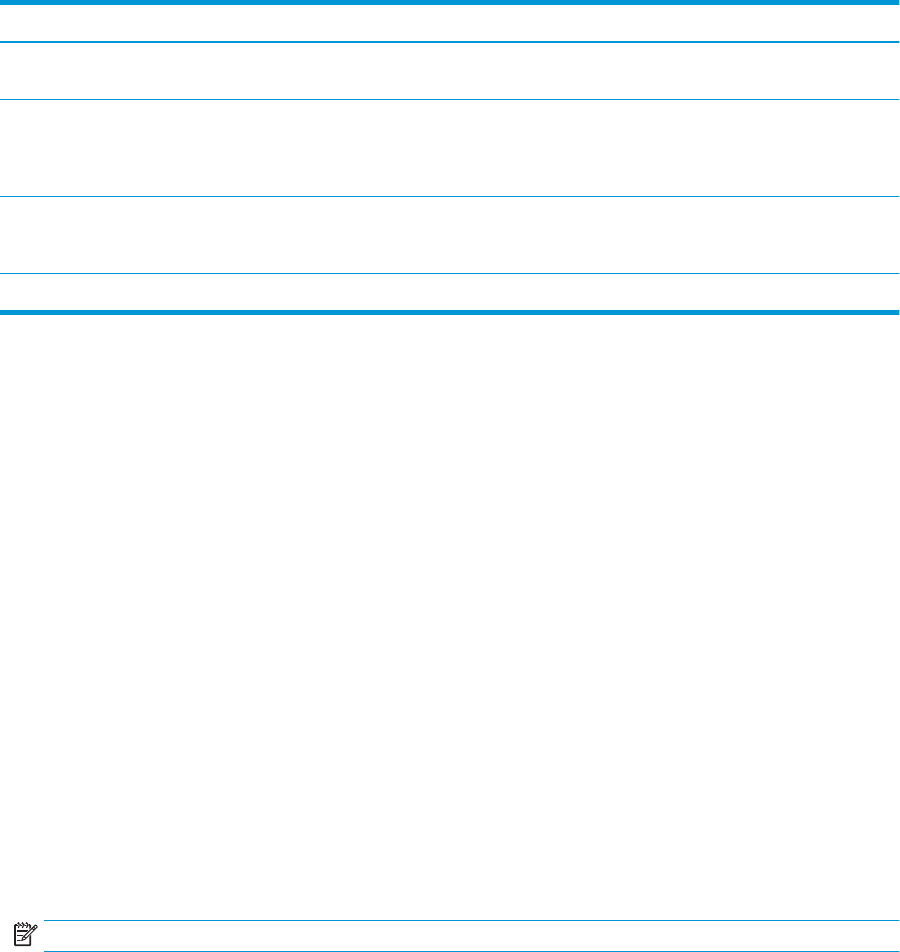
Tablo 7-3 Computer Setup parolalarının türleri ve bunların işlevleri (devam)
Parola İşlev
● Açılış parolanızı unutursanız bilgisayarı açamaz veya
yeniden başlatamazsınız.
DriveLock ana parolası* DriveLock tarafından korunan dahili sabit sürücüye erişimi korur
ve etkinleştirme işlemi sırasında DriveLock Parolaları altında
oluşturulur. Bu parola, DriveLock korumasını kaldırmak için de
kullanılır.
DriveLock kullanıcı parolası* DriveLock tarafından korunan dahili sabit sürücüye erişimi korur
ve etkinleştirme işlemi sırasında DriveLock Parolaları altında
oluşturulur.
*Bu parolaların her biri hakkında daha fazla bilgi için aşağıdaki konulara başvurun.
BIOS yönetici parolasını yönetme
Bu parolayı ayarlamak, değiştirmek veya silmek için şu adımları izleyin:
Yeni bir BIOS yönetici parolası ayarlama
1. Computer Setup'ı başlatın.
● Klavyeli bilgisayar veya tabletler:
▲ Bilgisayarı açın veya yeniden başlatın. HP logosu göründüğünde f10 tuşuna basarak
Computer Setup'a girin.
● Klavyesiz tabletler:
▲ Tableti kapatın. Başlangıç menüsü görüntülenene kadar sesi azaltma düğmesiyle birlikte güç
düğmesine basın, sonra da Computer Setup'a girmek için f10 tuşuna dokunun.
2. Güvenlik'i, BIOS yönetici parolası oluştur'u veya BIOS yönetici Parolası Ayarla'yı (yalnızca belirli
ürünlerde) seçin, sonra da enter tuşuna basın.
3. İstendiğinde, bir parola yazın.
4. İstendiğinde, onaylamak için yeni parolayı tekrar yazın.
5. Değişikliklerinizi kaydetmek ve Computer Setup'tan çıkmak için sırasıyla Ana, Değişiklikleri Kaydet ve
Çık öğesini ve ardından Evet öğesini seçin.
NOT: Seçiminizi vurgulamak için ok tuşlarını kullanıyorsanız enter tuşuna basmanız gerekir.
Değişiklikleriniz bilgisayar yeniden başlatılınca etkinleşir.
BIOS yönetici parolasını değiştirme
1. Computer Setup'ı başlatın.
● Klavyeli bilgisayar veya tabletler:
▲ Bilgisayarı açın veya yeniden başlatın ve HP logosu göründüğünde, Computer Setup'a girmek
için f10 tuşuna basın.
● Klavyesiz tabletler:
46 Bölüm 7 Güvenlik










